In der Welt der Android-Tablets steht die Galaxy Tab S8-Reihe mit Abstand an der Spitze, da sie das Beste ist, was Android zu bieten hat. Und in vielerlei Hinsicht ist es sogar besser als das iPad Pro, da das Tab S8 erweiterbaren Speicher unterstützt, standardmäßig einen S Pen enthält und der Samsung DeX-Modus ein echtes Desktop-ähnliches Erlebnis bietet.
Doch so wunderbar die Tablets von Samsung auch sind, es kann vorkommen, dass sich das Galaxy Tab S8 nicht einschalten lässt. Zum Glück gibt es eine ganze Reihe verschiedener Methoden, mit denen Sie versuchen können, die Dinge wieder in Ordnung zu bringen.
Galaxy Tab S8 lässt sich nicht einschalten? Stellen Sie sicher, dass ausreichend Ladung vorhanden ist
Der offensichtlichste Grund dafür, dass sich Ihr Galaxy Tab S8 nicht einschalten lässt, ist einfach, dass ihm der Strom ausgegangen ist. Mit dem Galaxy Tab S8+ und dem Tab S8 Ultra hat Samsung in Sachen Ladegeschwindigkeit endlich einen draufgesetzt, denn diese Tablets können kabelgebundene Ladegeschwindigkeiten von bis zu 45 W erreichen. Sie sollten jedoch sicherstellen, dass Sie über ein kompatibles Gerät verfügen
Ladegerät, und wir haben unten einige unserer Favoriten aufgelistet.- Superschnelles 45-W-USB-C-Wandladegerät von Samsung: Obwohl Samsung kein Ladegerät mehr im Lieferumfang enthält, bietet das Unternehmen weiterhin ein eigenes USB-C-Wandladegerät an. Dazu gehören sowohl der Ladestein als auch das USB-C-zu-USB-C-Kabel, während Sie Ihr Galaxy Tab S8+ oder Ultra mit der schnellsten Geschwindigkeit von 45 W aufladen können.
- Anker 313 Ace 45W: Es dürfte keine Überraschung sein, dass das neueste Anker-Wandladegerät auf der Liste der besten Ladegeräte für das Galaxy Tab S8 steht. Das Anker 313 Ace ist ein GaN-Ladegerät, das bis zu 45 W Leistung liefert und gleichzeitig eines der kleinsten Ladegeräte ist, die wir je gesehen haben.
- UGREEN 100W Nexode 4-Port USB-C Ladegerät: UGREEN stellt eine ganze Reihe verschiedener Ladezubehörteile her, und während die meisten davon für das iPhone und den Mac konzipiert sind, funktioniert dieses mit allen Geräten. Es gibt insgesamt drei USB-C-Ladeanschlüsse mit Power Delivery-Unterstützung, die bis zu 100 W erreichen können Ladegeschwindigkeiten, zusammen mit einem einzigen USB-A-Anschluss für Zubehör wie Ihre Smartwatch oder Kopfhörer.
Wenn sich Ihr Tablet nicht sofort einschaltet, seien Sie nicht beunruhigt. Lassen Sie Ihr Galaxy Tab S8 mindestens 30 Minuten bis eine Stunde lang am Ladegerät angeschlossen, um sicherzustellen, dass es genügend Saft hat. Anschließend können Sie versuchen, das Tablet erneut einzuschalten.
Neustart erzwingen

Falls sich Ihr Galaxy Tab S8 nicht einschalten lässt, müssen Sie möglicherweise einen Neustart erzwingen. Bei diesen Tablets handelt es sich schließlich nur um Mini-Computer, und manchmal geht es einfach schief, sodass sich Ihr Tablet ausschaltet. Hier sind die Schritte, die Sie ausführen müssen, wenn Sie einen Neustart Ihres Galaxy Tab S8 erzwingen möchten:
- Halten Sie die Taste gedrückt Lautstärke runter Und Kraftschlüssel gleichzeitig.
- Halten Sie die Tasten weiterhin mindestens 7 Sekunden lang gedrückt.
- Wenn das Tablet vibriert und das Samsung-Logo erscheint, freigeben beide Tasten.
Wir empfehlen Ihnen außerdem, ein Ladegerät anzuschließen, wenn sich Ihr Galaxy Tab S8 nicht einschalten lässt und Sie versuchen, einen Neustart zu erzwingen. Dadurch wird sichergestellt, dass das Gerät mit Strom versorgt wird und das Tablet möglicherweise wieder eingeschaltet wird.
Starten in den abgesicherten Modus
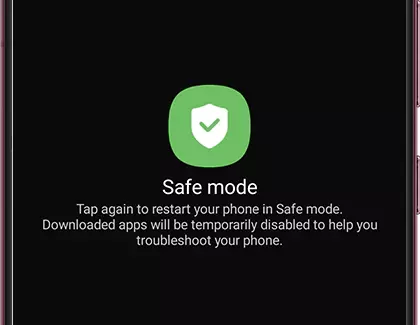
Obwohl das Galaxy Tab S8 ein unglaubliches Biest ist, gibt es Zeiten, in denen eine App es in die Knie zwingen könnte. In der Vergangenheit haben wir Fälle gesehen, in denen eine einzelne App ein Telefon oder Tablet mit Soft-Bricks versehen hat. Wenn Ihnen das passiert und sich Ihr Galaxy Tab S8 nicht einschalten lässt, können Sie das Tablet im abgesicherten Modus starten.
- Halten Sie die Taste gedrückt Lautstärke runter Und Kraftschlüssel gleichzeitig.
- Wenn das Power-Menü angezeigt wird, berühren und halten Sie das Ausschalten Taste.
- Ihr Tablet vibriert und ein neues Menü wird angezeigt.
- Tippen Sie auf die Sicherheitsmodus Taste.
Der abgesicherte Modus entfernt im Wesentlichen alle zusätzlichen Unreinheiten, die Sie normalerweise sehen, und bietet eine einfachere Benutzeroberfläche. Auf diese Weise können Sie versuchen, potenzielle Probleme zu beheben, ohne das Gerät zu jemandem bringen zu müssen, der es sich ansieht. Wir empfehlen jedoch, nach Software-Updates zu suchen, die installiert werden müssen.
- Öffne das Einstellungen App auf Ihrem Galaxy Tab S8.
- Scrollen Sie nach unten und tippen Sie auf Software-Aktualisierung.
- Klopfen Herunterladen und installieren.
- Wenn ein Update verfügbar ist, tippen Sie auf Installieren Taste.
Sobald der Download des Updates abgeschlossen ist, sollte Ihr Galaxy Tab S8 automatisch neu starten. Anschließend kehren Sie zur nicht abgesicherten Modusversion der Benutzeroberfläche zurück, sodass Sie Ihr Tablet wieder verwenden können.
Android-Wiederherstellung

Die letzte Option, die wir empfehlen können, wenn sich Ihr Galaxy Tab S8 nicht einschalten lässt, besteht darin, zu versuchen, die Android-Wiederherstellung zu starten. Dies ist in jedes Android-Gerät integriert und in das Kernbetriebssystem integriert. So können Sie auf Android Recovery zugreifen:
- Schalten Sie Ihr Tablet nach Möglichkeit aus. Wenn nicht, drücken und halten Die Seite Und Lautstärke runter Tasten, bis der Bildschirm schwarz ist.
- Sobald Ihr Tablet ausgeschaltet ist, drücken und halten Die Lautstärke erhöhen Und Seitliche Knöpfe bis das Samsung-Logo erscheint.
- Nachdem das Samsung-Logo erscheint, freigeben Die Seite Knopf, aber weiter halten Die Lautstärke erhöhen Taste.
- Drücken Sie in der Android-Wiederherstellungsoberfläche die Leiser-Taste, bis System jetzt neustarten ist markiert.
Zur Erinnerung: Sie können nicht über den Touchscreen in der Android-Recovery-Benutzeroberfläche navigieren. Stattdessen müssen Sie die Tasten „Lautstärke erhöhen“ und „Leiser“ verwenden und die Ein-/Aus-Taste verwenden, um Ihre Auswahl zu treffen.
Abschluss
Wenn Sie alle diese Optionen ausprobiert haben und sich Ihr Galaxy Tab S8 immer noch nicht einschalten lässt, wenden Sie sich am besten an das Support-Team von Samsung. Von dort aus können sie Ihnen mitteilen, ob Sie Ihr Tablet zum Austausch mitnehmen müssen oder ob Sie andere Schritte unternehmen können. Teilen Sie uns mit, wenn Probleme auftreten oder Sie andere Möglichkeiten finden, das Galaxy Tab S8 wieder einzuschalten.